請求の管理方法を学ぶ
学習の目的
この単元を完了すると、次のことができるようになります。
- 請求を管理するための基本的なビジネスプロセスについて説明する。
- ソリューションコンポーネントで請求管理プロセスがどうサポートされるかを説明する。
損害査定担当者ワークベンチ
請求者が初回損害通知を送信すると、通常、損害査定担当者が引き継ぎます。Financial Services Cloud の強力なスキルベースのルーティングツールを使用して、請求スーパーバイザーは各請求を適切な損害査定担当者に割り当てる高度なルールを設定できます。
損害査定担当者の本拠地は損害査定担当者ダッシュボードです。ここで請求、タスク、承認要求などすべての作業を管理します。損害査定担当者はこのダッシュボードを使用して重要業績評価指標 (KPI) に関するインサイトを得ることもできます。
ワークベンチは損害査定担当者が請求の処理に使用できる強力なツールのセットを備えています。会計概要、保険契約状況、請求関係者など、請求に関する必須情報を表示できます。さらに、新規請求補償範囲のオープン、損害および費用項目の追加、支払などのアクションを実行することもできます。
損害査定担当者はこうしたタスクすべてをシンプルな宣言型ステップで実行できます。請求管理を使用すると、損害査定担当者がいかに簡単に請求を管理して解決できるかを詳しく見てみましょう。
請求補償範囲をオープンする
通常、損害査定担当者はまず請求補償範囲をオープンします。請求補償範囲は請求の会計上のビルディングブロックであり、特定の保険契約の補償範囲に対してオープンされます。
請求補償範囲は初回損害通知時に請求商品ルールに基づいて自動的にオープンできます。または、損害査定担当者が便利なワークベンチから手動で補償範囲をオープンできます。
エンドユーザーは請求補償範囲を簡単にオープンできます。それは、面倒な作業をバックグラウンドの専用サービスが担っているからです。
次の図は請求補償範囲をオープンする際の主要なステップを示しています。
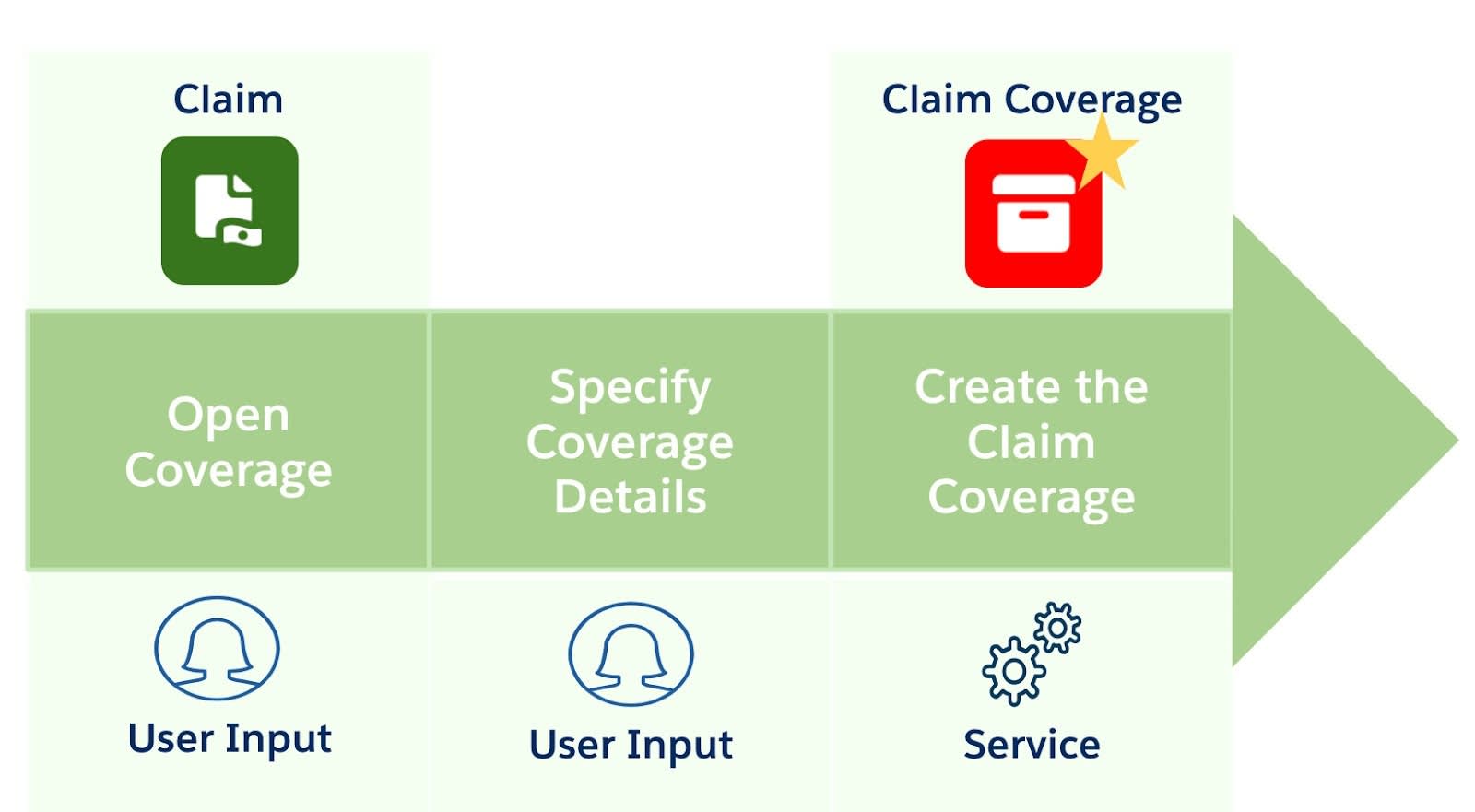
各フェーズの概要は次のとおりです。
フェーズ |
説明 |
|---|---|
請求補償範囲をオープンする |
請求レコードの [Financials (会計)] タブで、損害査定担当者が [Open Coverage (補償範囲をオープンする)] ボタンをクリックします。 |
請求補償範囲の詳細を指定する |
損害査定担当者が請求補償範囲に関する基本的な詳細 ([請求者]、[involved item (関係項目)]、[insured item (保険対象物)]、[補償範囲]、[損失備金額] など) を入力します。 |
請求補償範囲を作成する |
専用サービスにより、請求補償範囲レコードとすべての関連詳細とリレーションが作成されます。 |
次は、損害査定担当者の Phil が Anna の請求に対して請求補償範囲をオープンする方法を見てみましょう。
請求補償範囲をオープンする
Phil は Anna の請求に対して [Bodily Injury & Property Damage (傷害および対物損害)] 補償範囲を損失備金額 1,200 ドルでオープンしようとしています。損失備金額とは、損害の見積額であり、予想される保険会社の全賠償額を示します。
Phil は補償範囲をオープンし、[請求者]、[involved item (関係項目)]、[insured item (保険対象物)] を指定するだけです。次に、[補償範囲] と [損失備金額] を選択します。これだけです。その他すべては請求管理システムで処理されます。
次のスクリーンキャプチャには [Open Coverage (補償範囲をオープン)] モーダルウィンドウが表示されています。
![[Bodily Injury & Property Damage (傷害および対物損害)] 補償範囲が選択され、[損失備金額] が 1,200 ドルに設定された、Anna の Audi の [Open Coverage (補償範囲をオープン)] モーダルウィンドウのスクリーンキャプチャ](https://res.cloudinary.com/hy4kyit2a/f_auto,fl_lossy,q_70/learn/modules/insurance-claims-foundations/learn-how-to-manage-a-claim/images/ja-JP/068db5e2f7ff04f1fb859add882530e3_kix.b6ery1ilgcyb.png)
Anna の請求では 3 つの補償範囲がオープンされ、それぞれに損失備金額が設定されました。ただし、損失備金額は実際の損害額の見積にすぎません。
次のスクリーンキャプチャには、Anna の請求でオープンされている 3 つの請求補償範囲が表示されています。
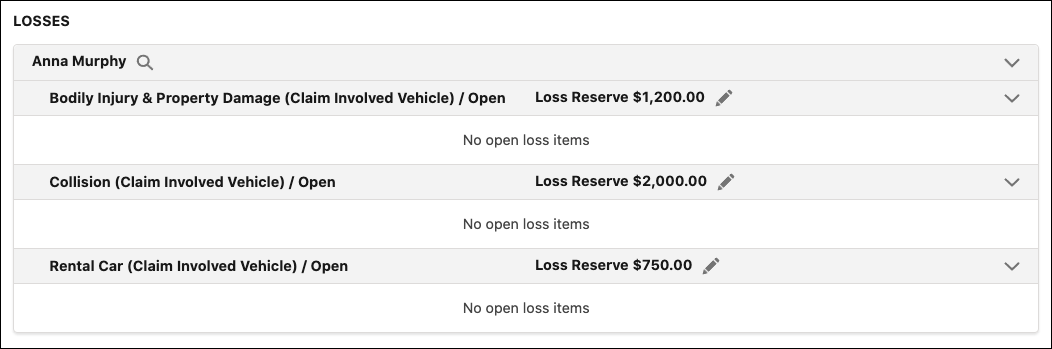
請求補償範囲にオープンされている損害項目はありません。損害項目は、損害査定担当者が支払詳細を請求補償範囲に追加した後にのみ表示されます。
[Financial Summary (会計概要)] グラフを更新する
Phil が請求補償範囲をオープンすると、新規請求補償範囲が [Financial Exposure (会計エクスポージャー)] の総額に与える影響を反映してすぐに [Financial Summary (会計概要)] グラフが更新されます。Anna の請求の場合、現在の [Remaining Reserves (備金残高)] は合計 4,400 ドルです。
![更新されて [Financial Exposure (会計エクスポージャー)] の総額 4,400 ドルが表示されている [Financial Summary (会計概要) グラフ。](https://res.cloudinary.com/hy4kyit2a/f_auto,fl_lossy,q_70/learn/modules/insurance-claims-foundations/learn-how-to-manage-a-claim/images/ja-JP/31a20773b3d5ddc845f13354bee6e2e4_kix.1y2614lvkuhm.png)
グラフにはまだ [Expenses (費用)]、[Accepted Losses (承認済み損害額)]、[Pending Losses (処理中損失額)] が表示されていません。これらは Phil が支払詳細を請求補償範囲に追加した後にのみ表示されます。
[Policy Terms Standing (保険契約条件状況)] を更新する
さらに、[Policy Terms Standing (保険契約状況)] グラフが請求補償範囲に関連付けられた power 属性を反映して自動的に更新されます。[Bodily Injury & Property Damage (傷害および対物損害)] 補償範囲の場合、Anna の保険契約の限度額は 25,000 ドルです。この限度額と保留金額の 1,200 ドルがグラフに表示されます。限度額と備金額が等しくなります。
![[PD Claim Limit (PD 請求限度額)] の 25,000 ドルが表示されている [Policy Terms Standing (保険契約状況)] グラフ。](https://res.cloudinary.com/hy4kyit2a/f_auto,fl_lossy,q_70/learn/modules/insurance-claims-foundations/learn-how-to-manage-a-claim/images/ja-JP/47f244509e2aaf152c86cfca21d555e7_kix.ydodznv3pncg.png)
このように、請求補償範囲は簡単にオープンできます。請求システムでは、各請求補償範囲が請求と保険契約条件の全体に与える影響について常に最新状況が損害査定担当者に伝えられます。
損害および費用支払詳細を追加する
請求補償範囲をオープンしたら、当然、次のステップで損害査定担当者は損害および費用支払詳細を追加します。これらの項目では実際の損害と費用に関する詳細 (自動車請求の場合は、自動車の車体に関する請求書など) が収集されます。損害項目と費用項目の違いは、損害項目は限度額や免責金額を含む補償範囲の条件に適用されるのに対し、費用項目は適用されないという点です。
すべての損害および費用支払詳細を特定の補償範囲に追加でき、1 つの請求補償範囲に複数の支払詳細を追加できます。
損害査定担当者は、請求補償範囲をオープンするときと同じように簡単に損害および費用の詳細を指定できます。該当する請求補償範囲を選択し、損害または費用に関する基本的な詳細を追加したら、後はサービスに任せます。
次の図は支払詳細を作成するときの主要なステップを示しています。
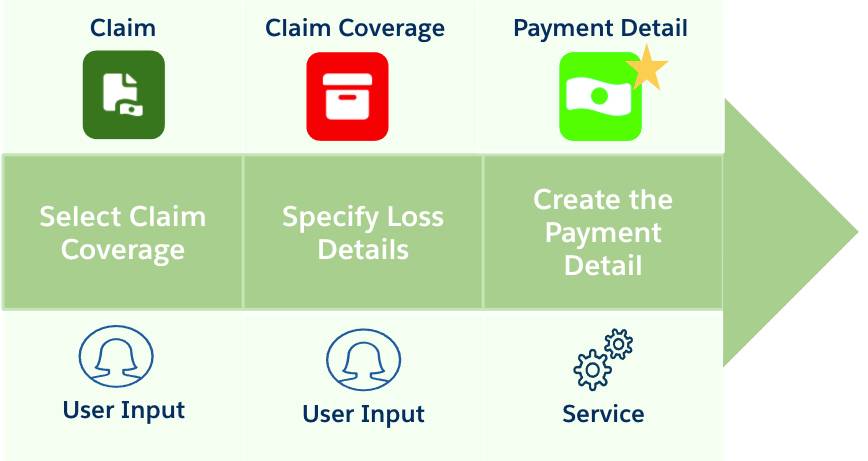
各フェーズの概要は次のとおりです。
フェーズ |
説明 |
|---|---|
請求補償範囲を選択する |
損害査定担当者が損害または費用項目を適用する適切な請求補償範囲を指定します。 |
損害の詳細を指定する |
損害査定担当者が損害または費用に関する詳細 ([Claim Amount (請求金額)]、[Payee (受取人)] など) を追加します。調整が必要な場合、システムで [調整後の金額] が自動的に計算されます。 |
支払詳細を作成する |
複数の保険サービスが連携して、支払調整や保険契約条件追跡エントリなどの関連レコードを作成します。 |
Anna の請求の場合、Phil は車体整備工場の 1,900 ドルの項目別請求書を受け取り、請求書の詳細を新規損害支払として Anna の車両衝突補償に追加します。
![[請求金額] が 1,900 ドル、[免責] が理由の [調整後の金額] が 1,400 ドルの Anna Murphy の車両衝突損害項目。](https://res.cloudinary.com/hy4kyit2a/f_auto,fl_lossy,q_70/learn/modules/insurance-claims-foundations/learn-how-to-manage-a-claim/images/ja-JP/97f37379565c30171dbb2df98ce19e95_kix.6du0g7e3juos.png)
[請求金額] (1) は 1,900 ドルですが、[調整後の金額] (2) は 1,400 ドルです。Anna の保険契約のこの補償範囲には 500 ドルの免責金額が含まれているためです。システムで [調整後の金額] が自動的に計算され、[Adjusted Reason (調整理由)] (3) に「免責」と表示されます。これは、請求管理システムを保険契約管理システムと統合することの主な利点の 1 つです。
新規損害支払詳細を追加した後、請求サービスですべての該当するレコードが自動的に作成および更新されます。
![[Pending Losses (処理中損失額)] で更新された [Financial Summary (会計概要)] グラフ。](https://res.cloudinary.com/hy4kyit2a/f_auto,fl_lossy,q_70/learn/modules/insurance-claims-foundations/learn-how-to-manage-a-claim/images/ja-JP/fb43ffa6f20de8aa7abe576ea86957a9_kix.2yiucjwgifem.png)
再び、[Financial Summary (会計概要)] グラフがすぐに更新され、[Pending Losses (処理中損失額)] の 1,400 ドルが表示されています。
保険金を支払う
請求補償範囲を作成して対象となるすべての損害および費用項目を追加した後、多くの場合、損害査定担当者は請求をさらに調査し、承認を求め、支払の準備をします。請求履歴、アクションプラン、承認プロセスなど、こうした主要な各ステップで多くの Salesforce ツールを使用できます。
最後のステップで、損害査定担当者は保険金を支払ます。
ここでも、面倒な作業はすべてサービスに任せ、損害査定担当者は該当する損害および費用支払詳細を選択し、[支払] をクリックするだけです。
実際に該当する支払詳細や概要を作成するための多くの処理はバックグラウンドで行われます。システムでは、請求とそのすべての関連レコードの更新に加え、すべての保険契約レコードと保険契約条件レコードも支払を反映して更新する必要があります。
今の段階では、作成済みの専用サービスによってこの複雑な調整が処理され、実質的にエンドユーザーから見えなくしているとだけ理解しておいてください。
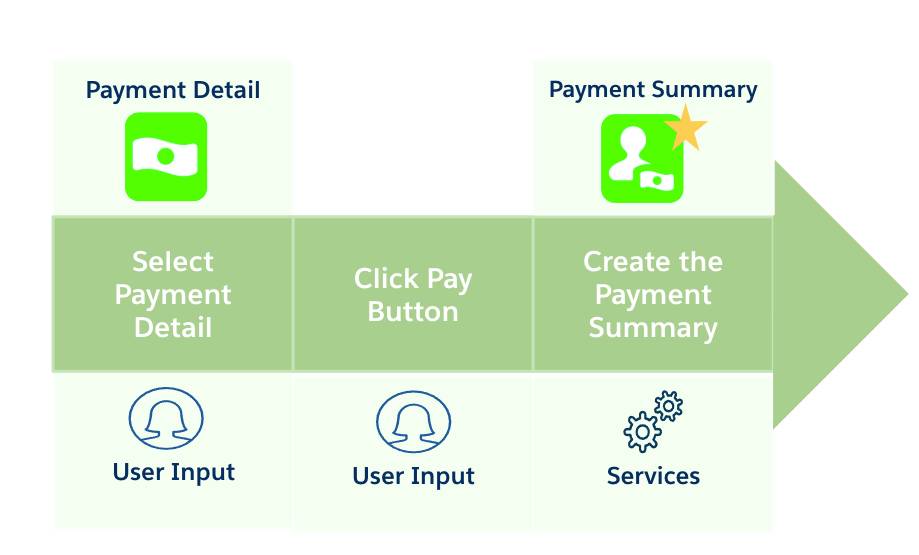
各フェーズの概要を次に示します。
フェーズ |
説明 |
|---|---|
支払詳細を選択する |
損害査定担当者が支払対象となる損害および費用支払詳細を選択します。 |
支払ボタンをクリックする |
損害査定担当者は 1 回のクリックで 1 つ、複数、またはすべての支払詳細を支払うことができます。 |
支払概要を作成する |
複数の保険サービスが連携して、支払概要を作成し、支払調整や保険契約条件追跡エントリなど複数の関連レコードを更新します。 |
Anna の請求の最終フェーズに進みましょう。Phil は Anna の請求に関する調査を終えた後、さまざまな損害項目をそれぞれ該当する補償範囲に追加します。
自動承認プロセスを通じて、スーパーバイザーから定義された損害に対する支払を実行するように指示されました。
Phil がすべきことは、支払対象の項目をすべて選択し、[Pay Selected Items (選択された項目を支払う)] をクリックするだけになりました。
![Phil は Anna の 3 つの損害項目に対して [Pay Selected Items (選択された項目を支払う)] をクリックしようとしている。](https://res.cloudinary.com/hy4kyit2a/f_auto,fl_lossy,q_70/learn/modules/insurance-claims-foundations/learn-how-to-manage-a-claim/images/ja-JP/00fdfc9ed7cfa59762f1518e82f6e60d_kix.5cytv6bguq2l.png)
一連の強力な請求サービスが連携して支払レコードが作成され、他のすべての関連レコードが更新されます。
再び [Financial Summary (会計概要)] グラフが更新され、[Pending Losses (処理中損失額)] が [Accepted Losses (承認済み損害額)] に変わります。この請求では 3,950 ドルの見積に対し、2,725 ドルしか使われていません。この請求に対して他に損害が報告されなければ、予想よりかなり少なくすみます。
![[Accepted Losses (承認済み損害額)] の 2,725 ドルで更新された [Financial Summary (会計概要)] グラフ。](https://res.cloudinary.com/hy4kyit2a/f_auto,fl_lossy,q_70/learn/modules/insurance-claims-foundations/learn-how-to-manage-a-claim/images/ja-JP/bf034ae30adac3b13e89af7766eb4cee_kix.wxn6qjelgnw6.png)
最後にもう一度請求レコードと保険契約レコードを確認した後、Phil は処理がうまく行ったことに満足し、請求をクローズします。頼りになるダッシュボードに戻り、キューの次の請求に取りかかります。
Anna はすぐに保留中の支払に関するメッセージを受け取ります。保険契約者ポータルから、支払に関するすべての詳細と保険契約条件を確認します。請求に関して質問や問題があれば、簡単に請求チームに連絡できます。
全体として、すべての関係者にとって処理は容易に進みました。Anna にとっては、最初こそストレスの多い状況でしたが、かなり快適でスムーズなプロセスとなりました。Anna は Cumulus の顧客として間違いなく満足しています。